Guida per Tenorshare 4uKey per Android
Guida per Win
Prova 4uKey per Android
Prova 4uKey per Android
Con 4uKey per Android, puoi riaccedere al tuo dispositivo Android senza alcuna password. Per iniziare, scarica e installa Tenorshare Android Unlocker sul tuo computer.
Avvia il programma e seleziona la funzione "Rimuovi Blocco Schermo".
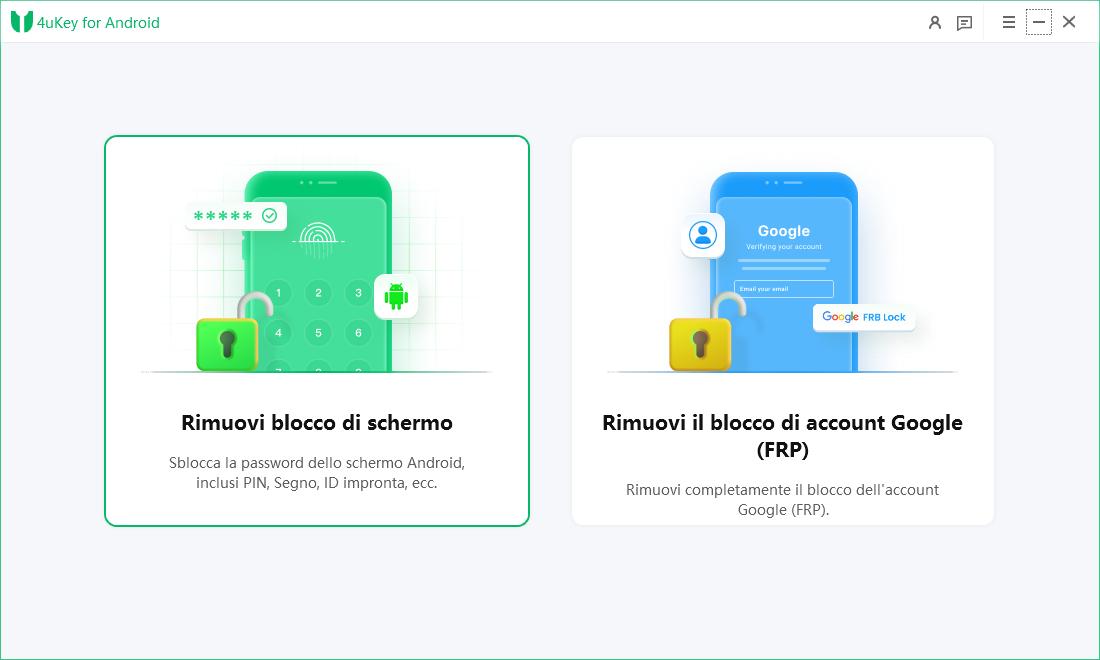
Scegli il marchio del dispositivo per avviare il processo di sblocco.
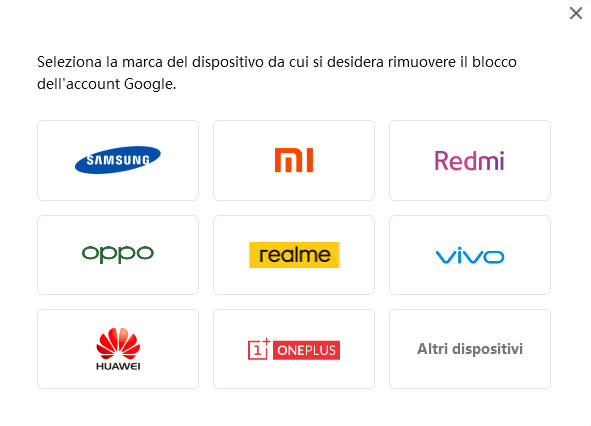
Passaggio1 Avvia la Rimozione del Blocco Schermo Senza Perdita di Dati
Per alcuni dispositivi Samsung meno recenti, 4uKey per Android supporta la rimozione del blocco schermo senza perdita di dati su Windows. Seleziona l’opzione "Mantieni i dati del dispositivo" dalla lista.
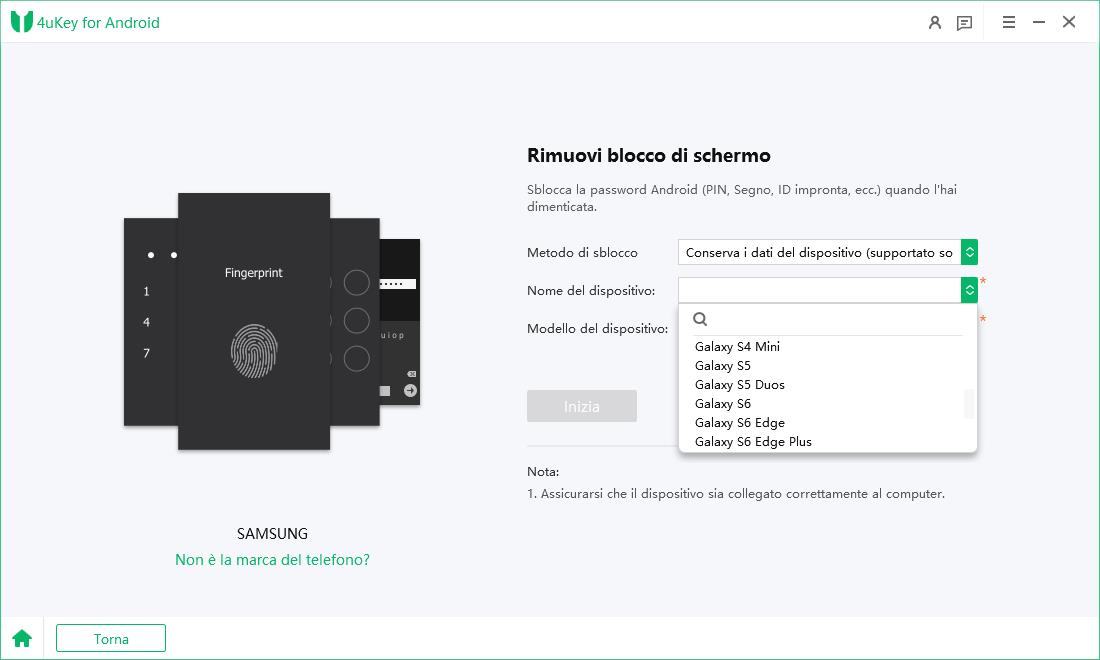
Passaggio2 Seleziona le Informazioni del Dispositivo
Scegli il nome e il modello del dispositivo corretti in base al tuo telefono. Se non conosci queste informazioni, clicca su "Non conosci il modello del dispositivo?" per vedere come ottenerle.

Verifica che le informazioni sul dispositivo selezionate siano corrette.
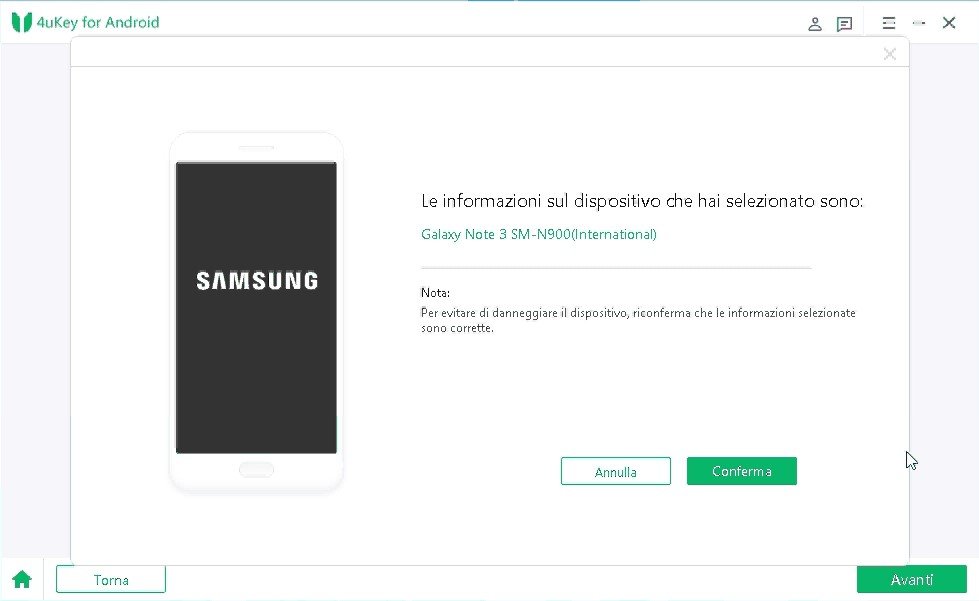
Passaggio3 Scarica il Pacchetto Dati
Il programma scaricherà automaticamente il pacchetto dati necessario.
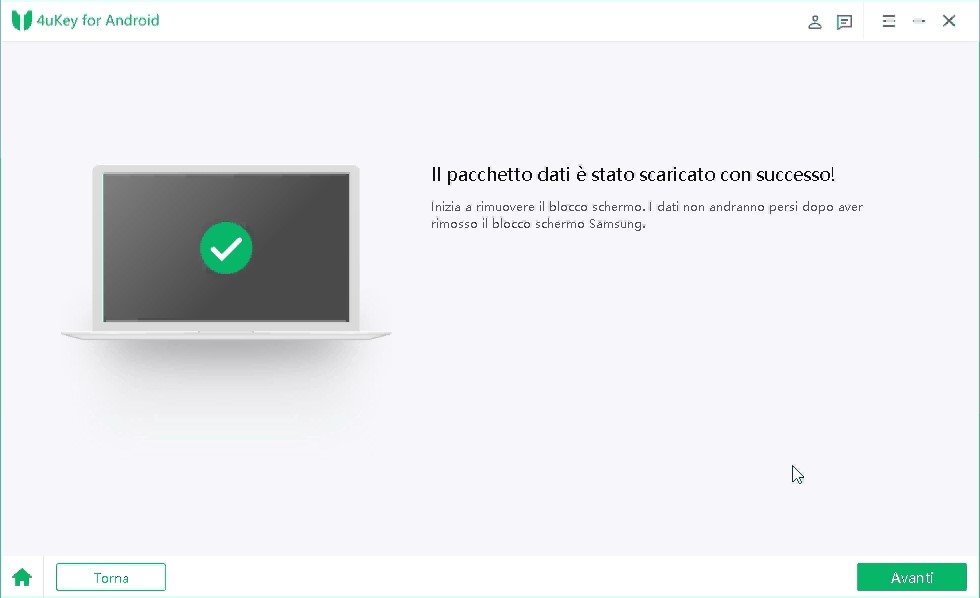
Passaggio4 Entra in Modalità Download
Segui i passaggi mostrati sullo schermo per mettere il tuo telefono Samsung in modalità download. Una volta fatto, clicca su "Inizia"
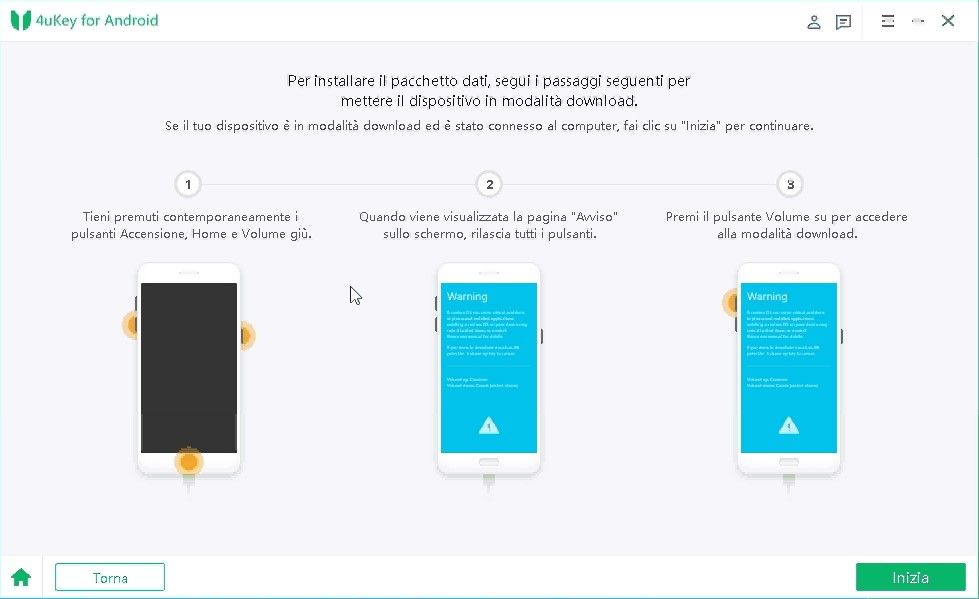
Passaggio5 Rimuovi il Passcode dello Schermo
Il programma inizierà a rimuovere il blocco schermo. Attendi qualche minuto fino al completamento del processo. Al termine, potrai sbloccare il tuo telefono con successo senza password.
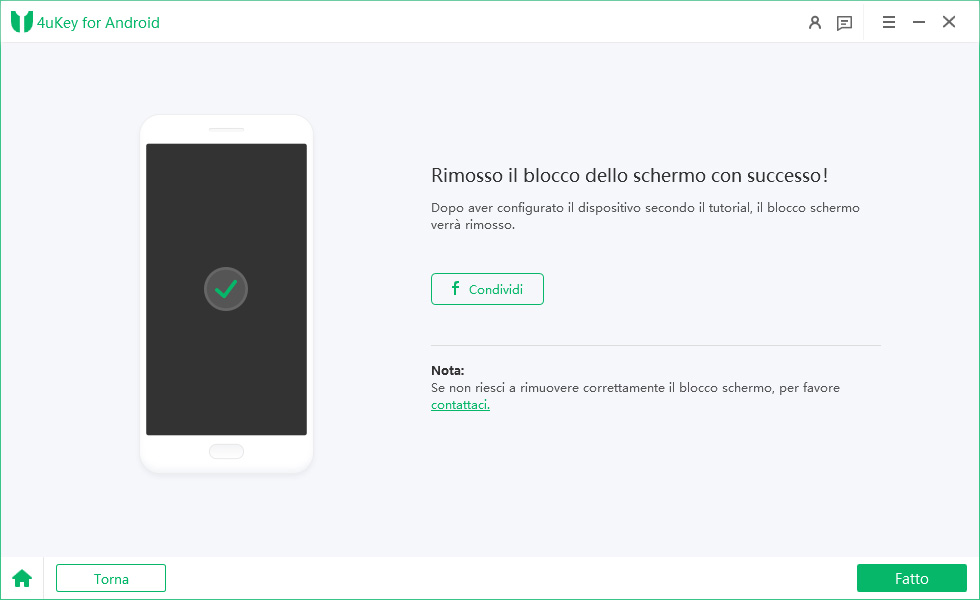
Video Come togliere il blocco schermo di Samsung senza perdita di dati:
Passaggio1 Scegliere Rimuovi blocco schermo
Per gli altri Samsung, scegliere l'opzione “Cancella dati del dispositivo”. Per i dispositivi Android non Samsung, selezionare la marca corrispondente e fare clic su “Start” per avviare il processo di sblocco. Il software identificherà automaticamente la marca del dispositivo. Se il marchio del dispositivo non è corretto, fare clic su “Il telefono non è di questa marca?” per selezionare il marchio del dispositivo che deve essere rimosso dal blocco dello schermo e quindi fare clic su Avvia per iniziare.
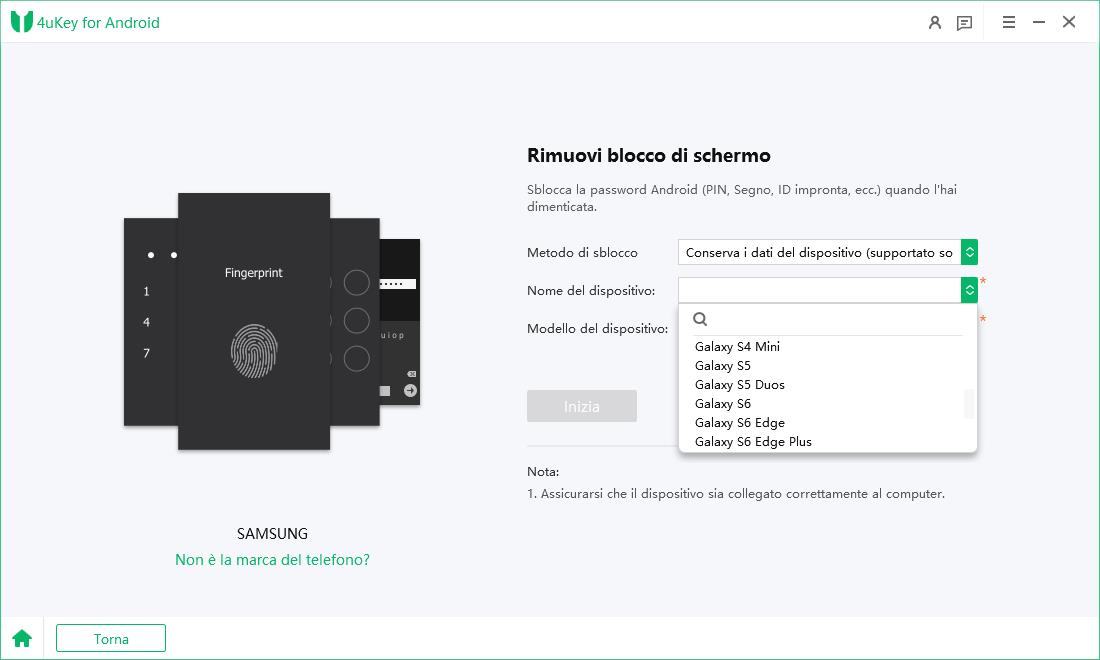
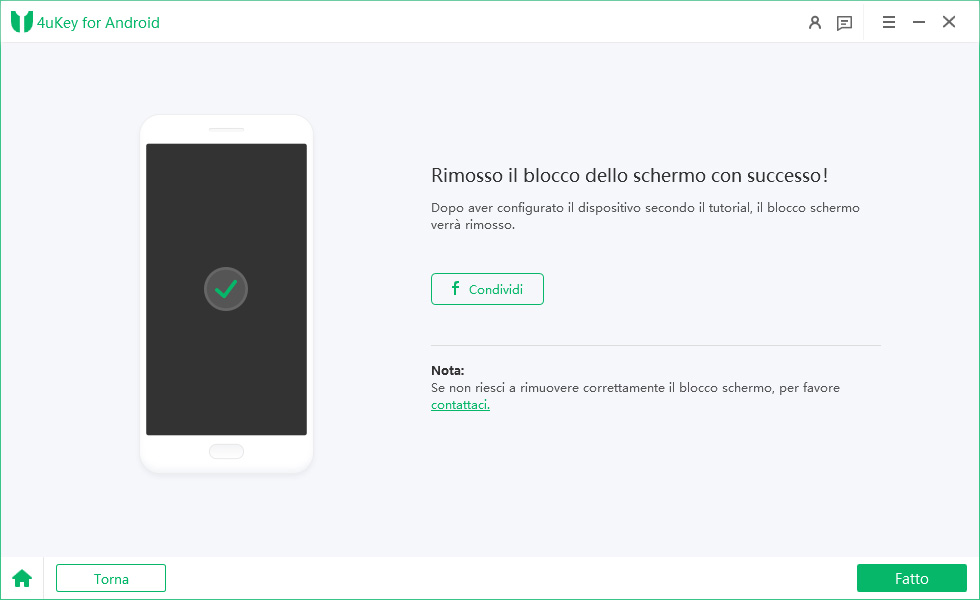
Passaggio2 Conferma e rimozione della schermata di blocco
È necessario confermare che "La rimozione della password della schermata di blocco cancellerà tutti i dati sul dispositivo". Se siete sicuri, fate clic sul pulsante "Sì", quindi Tenorshare 4uKey for Android inizierà a rimuovere automaticamente la schermata di blocco.
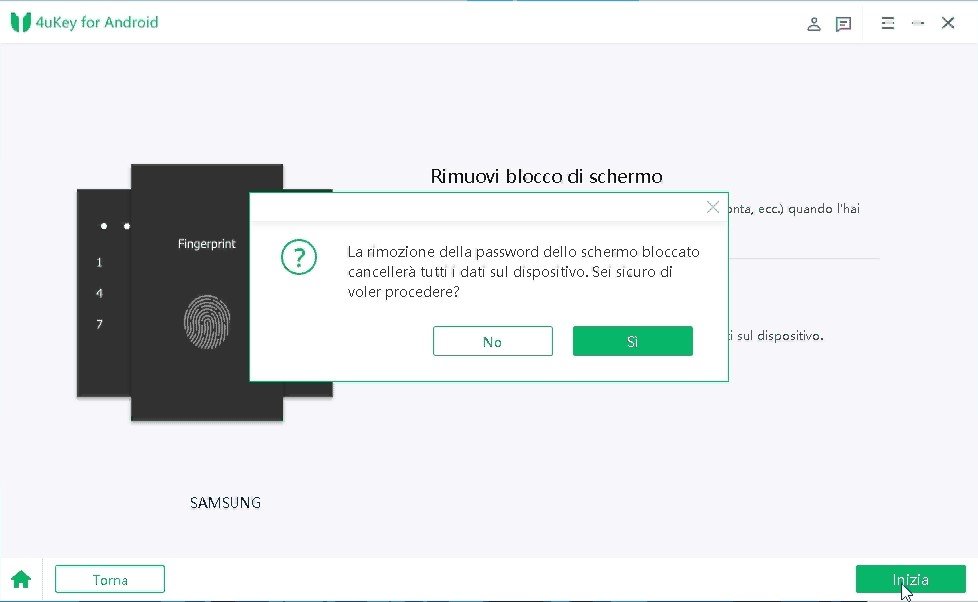

![]() Nota:
Nota:
Se si utilizza un dispositivo Samusung, il processo di rimozione sarà completato con successo qui, non è necessario seguire le istruzioni riportate di seguito.
Passaggio3 Entrare in modalità di recupero
Una volta terminato il processo di rimozione, vi verrà chiesto di entrare in modalità di ripristino e di eseguire un reset di fabbrica sul telefono Android.

Passaggio4 Blocco dello schermo rimosso con successo
Infine, 4uKey per Android rimuoverà automaticamente la schermata di blocco. Pochi minuti dopo, vedrete l'intero processo completarsi.

Video Come rimuovere il blocco schermo Android senza password:
Questa pagina è utile?
Hai ancora bisogno di aiuto?
Contatta il nostro team di assistenza e ti risponderemo entro 24 ore nei giorni lavorativi.
Contattaci